如何重置 AirPods

重置 AirPods 会将 AirPods 恢复为出厂默认设置,此过程有助于解决 AirPods 的各种问题,但如果您打算将用过的 AirPods 送给其他人,或者甚至将 AirPods 同步并连接到另一个兼容设备。本质上,这会将 AirPods 重置为出厂设置,就好像它们是全新的一样。
出于故障排除原因而重置 AirPods 的一些常见原因是,如果 airPods 突然没有显示为可用,如果 AirPods 盒突然没有为 AirPods 充电,如果 AirPods 出现奇怪的电池问题,等等可能遇到的问题。通常,快速重置为出厂设置可以快速解决此类 AirPods 问题。
如何重置 AirPods
- 确保 AirPods 和充电盒都有可用的电池电量
- 如果您还没有将两个 AirPods 放入充电盒,请盖上盖子 15 秒
- 打开 AirPods 盒的盖子,将 AirPods 固定到位
- 转动 AirPods 保护套,找到背面的小按钮,按住保护套按钮,直到指示灯呈橙色闪烁几次,然后呈白色闪烁——这表示 AirPods 已重置
现在 AirPods 已经重置,如果您在 iPhone 或 iPad 附近打开 AirPods 外壳,设置AirPods 过程将再次自动开始。
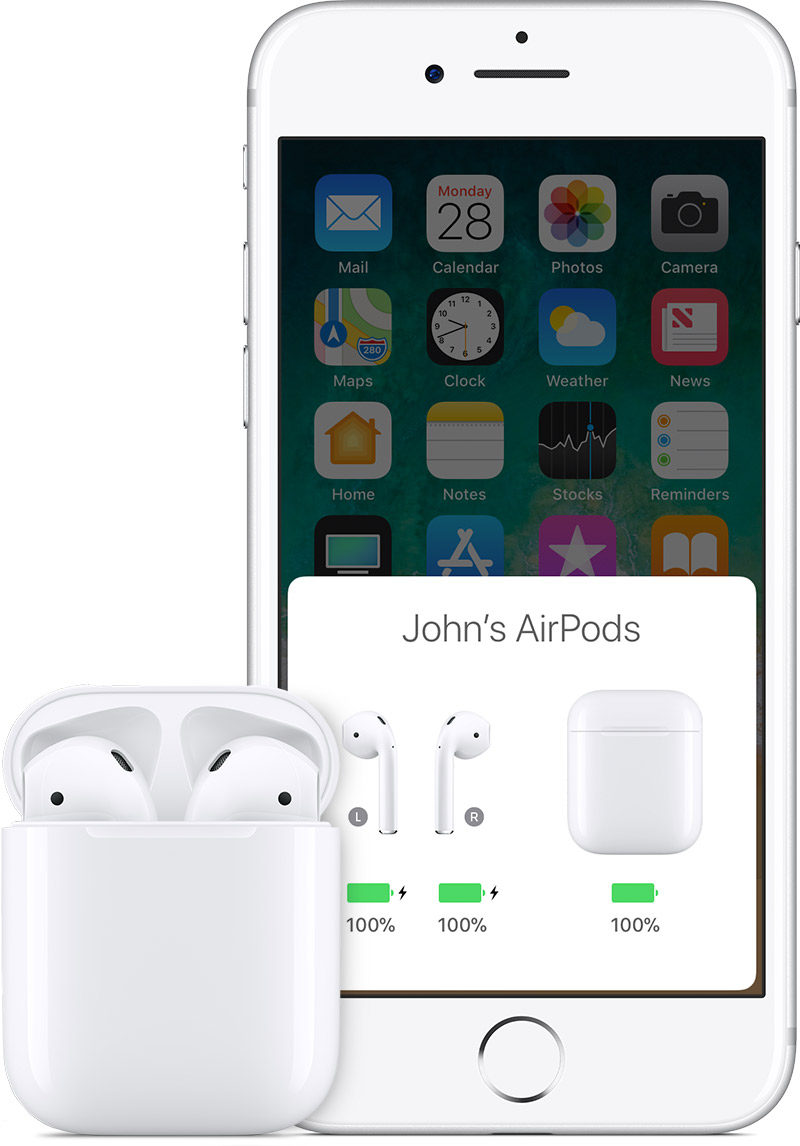
如果您在使用 AirPods 时仍然遇到问题,您应该做的第一件事就是在充电盒中为 AirPods 充电更长时间,目标是至少充电 20 分钟或更长时间。然后,您还可以尝试从 iPhone 或 iPad 设置应用程序中选择它们,然后忘记蓝牙设备,甚至断开蓝牙设备与 iOS 的连接,然后重新开始 AirPods 重置过程。
如果有可用更新,检查并更新 AirPods 固件软件也是个好主意.

将设备重置为出厂默认设置是找出和解决各种软件问题的常见故障排除方法,不仅适用于 AirPods。您还可以将 iPhone 重置为出厂设置,重置和擦除 iPad 和 iPad Pro,将 Mac 重置为出厂设置,甚至将 Windows 10 重置为出厂默认设置一个>太。对于将 AirPods 重置为出厂设置,无需担心数据丢失,而对于重置其他设备,重要的是在重置设备之前备份可用,否则您可能会永久丢失 iPhone、iPad、Mac 或 PC 中的数据。
如果您出于任何原因对重置 AirPods 有任何其他提示,无论是将它们恢复到出厂设置以与另一台设备同步,还是进行故障排除,请在评论中分享您的经验!
